วิธีการนำหน้าใน Photoshop เป็นหลักคำถามเกี่ยวกับการทำงานของ Photoshop ดังนั้น ผู้เชี่ยวชาญด้านการออกแบบกราฟิกจึงนำเสนอผลงานศิลปะของพวกเขาใน Photoshop Adobe Photoshop กำหนดความเสถียรของแต่ละเลเยอร์ในการภาคยานุวัติและแบ่งเขต ที่นั่น แก้ไขรูปถ่ายฟิลิปปินส์ เว็บไซต์จัดการงานศิลปะทั้งหมดใน Photoshop ด้วยวิธีที่สมบูรณ์ ในเนื้อหานี้ ผู้เชี่ยวชาญของเราอธิบายวิธีนำมันมาไว้ด้านหน้าใน Photoshop เนื้อหานี้ในเลเยอร์ รูปภาพ หรือสิ่งใดๆ ที่ปรากฏด้านหลังหรือด้านหน้าองค์ประกอบในเลเยอร์อื่น ถึงแม้ว่าถ้าเลเยอร์หรือรูปภาพอยู่ที่ด้านบนสุดของกอง เราก็รู้ว่ามันมีชั้นแรกและอยู่ข้างหน้าของ Photoshop ที่นี่ เลเยอร์จะปรากฏหน้าองค์ประกอบอื่นๆ ทั้งหมดในวัตถุ แต่ที่นี่คุณจำเป็นต้องรู้เพื่อเรียนรู้วิธีนำหน้าใน Photoshop เราพูดถึงมันด้านล่าง:
ต่อจากนี้ไป เราเห็นว่าคุณไม่ได้พูดถึงสิ่งที่คุณต้องการนำเสนอใน Photoshop ในกรณีนั้น นักออกแบบกราฟิกเว็บไซต์ Philippines Photo Editor จะอภิปรายสองสิ่ง หนึ่งคือรูปภาพและอีกอันคือเลเยอร์ ถ้าคุณ
ต้องการค้นหาวิธีการนำหน้าใน Photoshop จากนั้น
ติดตามกระบวนการ:
ขั้นตอนแรกคือการกดปุ่ม "F7" และเลือก "Layers" จากเมนู Window คุณสามารถเลือกวิธีอื่นใน "เลเยอร์" บนแถบเครื่องมือได้ หลังจากเลือกเลเยอร์แล้ว ให้เปิดบานหน้าต่างเลเยอร์
ขั้นตอนที่สองคือให้วิ่งต่อไปเพื่อเลือกเลเยอร์ที่คุณต้องการย้ายไปด้านบน ที่นี่คุณต้องแน่ใจว่าคุณเลือกภาพใดถูกต้อง ในขณะนี้ ให้คลิกไอคอนรูปตาที่อยู่ถัดจากเลเยอร์ที่เกี่ยวข้องเพื่อสลับให้มองเห็นได้อย่างสมบูรณ์ ซื้อของเรา บริการทำเงา ในราคาที่ต่ำ
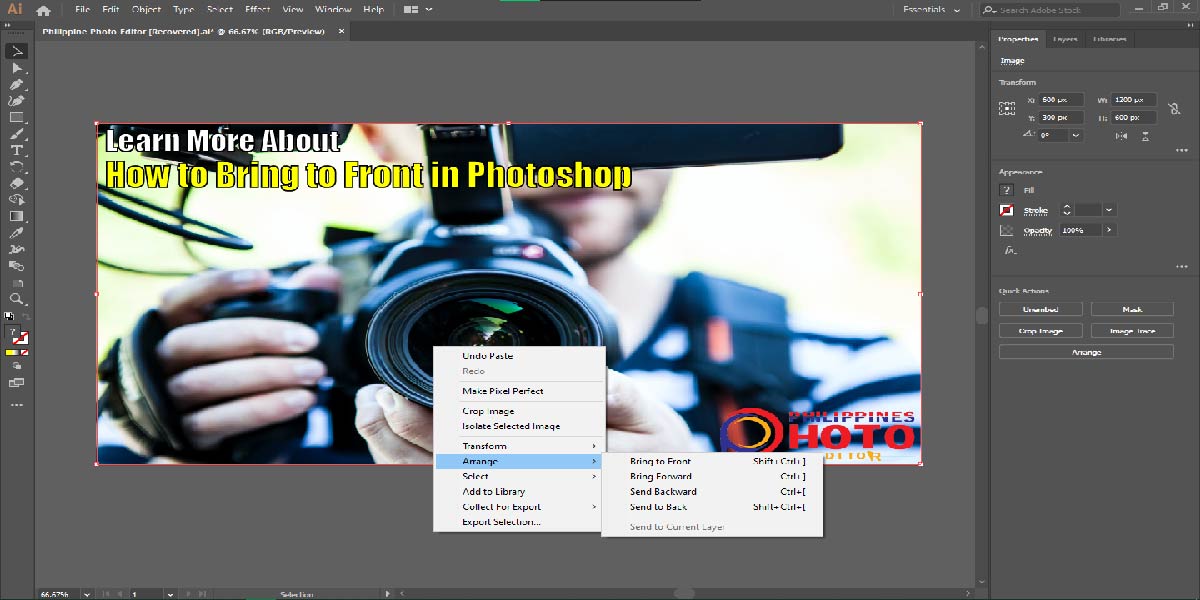
สามขั้นตอนคือลากเลเยอร์ไปที่ด้านบนของ
list ด้วยความหวังว่าจะนำภาพมาไว้ข้างหน้าหรือที่นี่สามารถกด “[Shift-Ctrl-]” ได้ ตอนนี้ เราคิดว่าคุณเข้าใจกระบวนการของ How to Bring to Front ใน Photoshop อยู่แล้ว
นอกจากนี้ หากคุณต้องการฝึกอบรมโดยตรงจากนักออกแบบมืออาชีพ ให้ติดตาม photoeditorph.com มีนักออกแบบกราฟิกอีกมากมายที่จะช่วยให้คุณเข้าถึงได้ด้วยการเรียนรู้วิธีนำหน้าใน Photoshop ไม่เพียงแต่คุณจะได้เรียนรู้เกี่ยวกับ How to Bring to Front ใน Photoshop เท่านั้น แต่ยังได้เรียนรู้บริการออกแบบกราฟิกทั้งหมดอีกด้วย อย่าลังเลที่จะเยี่ยมชม photoeditorph.com ของเราและรับผลลัพธ์ที่จำเป็นของคุณ
โดยสรุป เว็บไซต์ Philippines Photo Editor จะต้องให้ผลลัพธ์ที่ดีที่สุดจากบริการออกแบบกราฟิกของคุณ ดังนั้น เมื่อคุณต้องการ How to Bring to Front ใน Photoshops ให้ไปที่กระบวนการของเรา จะช่วยให้คุณพัฒนาแนวคิดด้านกราฟิกของ Adobe Photoshop ได้อย่างเชี่ยวชาญ ดูข้อมูลเพิ่มเติมเกี่ยวกับ ช่างภาพผลิตภัณฑ์อิสระ สิงคโปร์ งานนี้ได้รับความนิยมอย่างมากในขณะนี้

